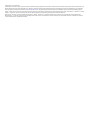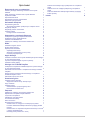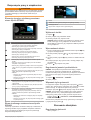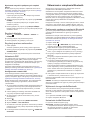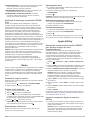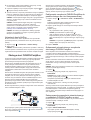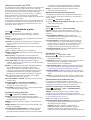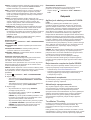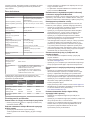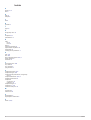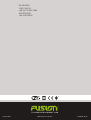®
FUSIONENTERTAINMENT.COM
FUSION
®
Apollo
™
MS-SRX400
P O D R Ę C Z N I K U Ż Y T K O W N I K A
POLSKI

© 2019 Garmin Ltd. lub jej oddziały
Wszelkie prawa zastrzeżone. Zgodnie z prawami autorskimi, kopiowanie niniejszego podręcznika użytkownika w całości lub częściowo bez pisemnej zgody firmy Garmin jest zabronione. Firma
Garmin zastrzega sobie prawo do wprowadzenia zmian, ulepszeń do produktów lub ich zawartości niniejszego podręcznika użytkownika bez konieczności powiadamiania o tym jakiejkolwiek
osoby lub organizacji. Odwiedź stronę internetową www.fusionentertainment.com, aby pobrać bieżące aktualizacje i informacje uzupełniające dotyczące użytkowania niniejszego produktu.
Garmin
®
, FUSION
®
oraz logo Fusion są znakami towarowymi firmy Garmin Ltd. lub jej oddziałów zarejestrowanymi w Stanach Zjednoczonych i innych krajach. Apollo
™
, FUSION-Link
™
, FUSION
PartyBus
™
i True-Marine
™
są znakami towarowymi firmy Garmin. Wykorzystywanie tych znaków bez wyraźnej zgody firmy Garmin jest zabronione.
Apple
®
, AirPlay
®
i App Store
SM
są znakami towarowymi firmy Apple Inc. Android
™
i Google Play
™
są znakami towarowym firmy Google Inc. Znak i logo Bluetooth
®
stanowią własność firmy
Bluetooth SIG, Inc., a używanie ich przez firmę Garmin podlega warunkom licencji. Wi‑Fi
®
jest zastrzeżonym znakiem towarowym firmy Wi-Fi Alliance Corporation. Pozostałe znaki towarowe
i nazwy handlowe należą do odpowiednich właścicieli.

Spis treści
Rozpoczęcie pracy z urządzeniem 1
Elementy sterujące strefowego zestawu stereo Apollo
SRX400 1
Ekran strefowego zestawu stereo Apollo SRX400 1
Wybieranie źródła 1
Wprowadzanie tekstu 1
Regulowanie jasności podświetlenia 1
Włączanie trybu gotowości 1
Sterowanie dźwiękiem 1
Regulowanie głośności 1
Wyciszanie wszystkich podłączonych urządzeń stereo 2
Regulacja dźwięku 2
Regulacja poziomu subwoofera 2
Ustawienia DSP 2
Konfigurowanie ustawień DSP 2
Odtwarzanie z urządzenia Bluetooth 2
Podłączanie zgodnego urządzenia Bluetooth 2
Wybieranie innego źródła Bluetooth 2
Ustawienia źródła Bluetooth 2
Aplikacja do zdalnego sterowania FUSION-Link 3
Radio 3
Ustawianie regionu tunera 3
Zmiana stacji radiowej 3
Zapamiętane ustawienia 3
Zapamiętywanie stacji 3
Wybieranie zapamiętanych stacji z listy 3
Usuwanie zapamiętanych 3
Apple AirPlay® 3
Ustawianie zestawu stereo Apollo SRX400 jako punktu dostępu
do sieci bezprzewodowej 3
Łączenie urządzenia Apple za pomocą AirPlay 3
Ustawianie hasła AirPlay 4
Obsługa sieci FUSION PartyBus 4
Podłączanie urządzenia FUSION PartyBus do punktu dostępu
do sieci bezprzewodowej 4
Odtwarzanie strumieniowe z urządzenia sieciowego FUSION
PartyBus 4
Zatrzymywanie przesyłania strumieniowego z urządzenia
FUSION PartyBus w sieci 4
Odtwarzanie przez sieć UPnP 5
Ustawienia ogólne 5
Ustawienia strefy głośnika 5
Wyłączanie wzmacniaczy wewnętrznych 5
Opcje zasilania 5
Ustawienia sieci 5
Zaawansowane opcje konfiguracji sieci 5
Resetowanie ustawień sieci 6
Załącznik 6
Aplikacja do zdalnego sterowania FUSION-Link 6
Rejestrowanie urządzenia Apollo SRX400 6
Czyszczenie urządzenia 6
Aktualizacje oprogramowania 6
True-Marine™Produkty 6
Dane techniczne 7
Rozwiązywanie problemów 7
Zestaw stereo nie reaguje na naciśnięcia przycisków 7
Podczas odtwarzania dźwięku Bluetooth występują krótkie
przerwy 7
Zestaw stereo nie wyświetla wszystkich informacji o utworze
z mojego źródła Bluetooth 7
Rozwiązywanie problemów z siecią 7
Zestaw stereo blokuje się po podłączeniu do urządzenia
Apple 7
Zestaw stereo nie znajduje podłączonego urządzenia
Apple 7
Podczas odtwarzania dźwięku Apple AirPlay występują
krótkie przerwy 7
Indeks 8
Spis treści i


Rozpoczęcie pracy z urządzeniem
OSTRZEŻENIE
Należy zapoznać się z zamieszczonym w opakowaniu produktu
przewodnikiem Ważne informacje dotyczące bezpieczeństwa
i produktu zawierającym ostrzeżenia i wiele istotnych
wskazówek.
Elementy sterujące strefowego zestawu
stereo Apollo SRX400
Przycisk Funkcja
Pokrętło • Przekręć pokrętło, aby zmieniać poziom głośności,
poruszać się po menu lub zmieniać ustawienia.
• Naciśnij, aby wybrać opcję lub ustawienie.
• Naciśnij i przytrzymaj, aby wybrać inną kartę na ekranie.
• Naciśnij, aby włączyć urządzenie.
• Naciśnij, aby wyciszyć lub przywrócić dźwięk.
• Naciśnij i przytrzymaj, aby wyłączyć urządzenie.
• Naciśnij, aby otworzyć menu.
• Naciśnij, aby wrócić do poprzedniego ekranu menu.
• Naciśnij i przytrzymaj, aby wyjść z menu.
• Naciśnij, aby otworzyć ekran wyboru źródła i wybrać
źródło.
• Naciśnij i przytrzymaj, aby dołączyć do sieci FUSION
PartyBus
™
lub ją opuścić.
• Naciśnij, aby przejść do początku utworu lub do poprzed-
niego utworu w przypadku korzystania z odpowiedniego
źródła.
• Naciśnij i przytrzymaj, aby przewinąć utwór do tyłu w przy-
padku korzystania z odpowiedniego źródła.
• AM/FM:
◦ Naciśnij, aby dostroić do poprzedniej stacji lub zapa-
miętanej stacji.
◦ Naciśnij i przytrzymaj, aby szybciej dostroić stację (tylko
w trybie ręcznym).
• Naciśnij, aby wstrzymać lub wznowić odtwarzanie
bieżącego utworu w przypadku korzystania z odpowied-
niego źródła.
• AM/FM: naciśnij, aby przełączać tryby strojenia (automa-
tyczny, ręczny i zapamiętane).
• Naciśnij, aby przejść do następnego utworu w przypadku
korzystania z odpowiedniego źródła.
• Naciśnij i przytrzymaj, aby szybko przewinąć utwór do
przodu podczas korzystania z odpowiedniego źródła.
• AM/FM:
◦ Naciśnij, aby dostroić do następnej stacji lub zapamię-
tanej stacji.
◦ Naciśnij i przytrzymaj, aby szybciej dostroić stację (tylko
w trybie ręcznym).
Ekran strefowego zestawu stereo Apollo
SRX400
Informacje wyświetlane na ekranie różnią się w zależności od
wybranego źródła. W tym przykładzie urządzenie odtwarza
utwór w urządzeniu podłączonym za pomocą technologii
bezprzewodowej Bluetooth
®
.
Źródło
Okładki albumów (jeśli są dostępne ze zgodnego źródła)
Szczegóły utworu
Upływ czasu i długość utworu (jeśli dostępne)
Wybieranie źródła
1
Wybierz .
2
Obróć pokrętło, aby podświetlić źródło.
3
Naciśnij pokrętło, aby wybrać źródło.
UWAGA: Niektóre źródła są wyświetlane na ekranie wyboru
źródła, nawet gdy nie są podłączone do zestawu stereo.
Ikona USB jest czerwona, gdy urządzenie USB lub przewód
nie są podłączone.
Wprowadzanie tekstu
1
W polu umożliwiającym wprowadzanie tekstu wybierz , aby
wyczyścić istniejące znaki.
2
W razie potrzeby wybierz lub , aby wprowadzić cyfry lub
litery.
3
W razie potrzeby wybierz , aby zmienić na wielkie lub małe
litery.
4
Przekręć pokrętło, aby wybrać znak, i naciśnij pokrętło, aby
go zaznaczyć.
5
Wybierz , aby zapisać nowy tekst.
Regulowanie jasności podświetlenia
UWAGA: Jeśli podłączono przewód ściemniający z wiązki
przewodów do przewodu oświetlenia łodzi, podświetlenie
zostanie automatycznie przyciemnione po włączeniu oświetlenia
łodzi. Może to mieć wpływ na sposób regulacji ustawienia
jasności.
1
Wybierz > Ustawienia > JASNOŚĆ.
2
Obróć pokrętło.
Włączanie trybu gotowości
Po wyłączeniu zapłonu lub przytrzymaniu przycisku można
ustawić, aby zestaw stereo przeszedł w tryb gotowości o niskim
poborze energii. Po włączeniu zapłonu lub ponownym
naciśnięciu przycisku włączenie zajmuje mniej niż 30 sekund.
UWAGA: Jeśli zestaw stereo znajduje się w trybie gotowości
o niskim poborze mocy, nadal pobiera prąd z akumulatora.
Maksymalny pobór prądu w trybie gotowości wynosi 50 mA.
Wybierz kolejno > Ustawienia > OPCJE ZASILANIA >
TRYB GOTOWOŚCI.
Zestaw stereo przejdzie teraz w tryb gotowości po naciśnięciu
i przytrzymaniu przycisku .
Sterowanie dźwiękiem
Regulowanie głośności
Obróć pokrętło.
Rozpoczęcie pracy z urządzeniem 1

Wyciszanie wszystkich podłączonych urządzeń
stereo
Można szybko wyciszyć dźwięk z urządzenia stereo lub ze
wszystkich urządzeń stereo podłączonych do sieci (Obsługa
sieci FUSION PartyBus, strona 4).
1
Z dowolnego źródła wybierz .
Pojawi się symbol wyciszenia, a dźwięk z tego zestawu
stereo zostanie wyciszony.
2
Naciśnij i przytrzymaj pokrętło, aby wybrać opcję WYCISZ
DŹWIĘK.
Dźwięk ze wszystkich podłączonych urządzeń stereo
zostanie wyciszony.
3
Naciśnij pokrętło, aby wybrać opcję WŁĄCZ DŹWIĘK.
Dźwięk zostanie przywrócony we wszystkich podłączonych
zestawach stereo.
Regulacja dźwięku
1
Wybierz > Ustawienia > STREFA > STREFA 1 >
DŹWIĘK.
2
Przekręć pokrętło, aby dostosować poziom.
3
Naciśnij pokrętło, aby przełączyć na inny ton.
Regulacja poziomu subwoofera
1
Obróć pokrętło.
Zostanie wyświetlony ekran zmiany poziomu głośności.
2
Naciśnij i przytrzymaj pokrętło, aby wybrać kartę POZIOM
SUBWOOFERA.
3
Przekręć pokrętło, aby dostosować poziom subwoofera.
Ustawienia DSP
Ten zestaw stereo jest wyposażony w technologię cyfrowego
przetwarzania sygnału (DSP). Można wybrać wstępnie
skonfigurowane ustawienia DSP dla głośników i wzmacniaczy
FUSION
®
, aby zoptymalizować odtwarzanie dźwięku pod
względem ich lokalizacji.
Wszystkie ustawienia DSP są konfigurowane za pomocą
aplikacji do zdalnego sterowania FUSION-Link
™
(Aplikacja do
zdalnego sterowania FUSION-Link, strona 3).
Konfigurowanie ustawień DSP
Przed skonfigurowaniem ustawień DSP należy pobrać
i zainstalować aplikację zdalnego sterowania FUSION-Link na
zgodnym urządzeniu Apple
®
lub zgodnym urządzeniu Android
™
(Aplikacja do zdalnego sterowania FUSION-Link, strona 3).
Można skonfigurować ustawienia DSP, aby zoptymalizować
dźwięk z zainstalowanymi głośnikami, wzmacniaczami
i środowiskiem.
1
W menu ustawień urządzenia Apple lub Android połącz się
z zestawem stereo za pomocą technologii Bluetooth lub
połącz się z tą samą siecią bezprzewodową, co zestaw
stereo.
2
Otwórz aplikację do zdalnego sterowania FUSION-Link
w zgodnym urządzeniu Apple lub Android.
3
W razie potrzeby wybierz zestaw stereo, który chcesz
skonfigurować.
4
Wybierz .
5
W razie potrzeby wybierz kartę MUSIC SETTINGS.
6
Wybierz ZONE 1 > DSP SETTINGS.
7
W zależności od modelu głośników i wzmacniaczy FUSION
podłączonych do strefy należy odpowiednio skonfigurować
ustawienia DSP.
8
Po skonfigurowaniu ustawień DSP wybierz > SEND DSP
SETTINGS.
Odtwarzanie z urządzenia Bluetooth
Zestaw stereo można sparować z maksymalnie ośmioma
urządzeniami multimedialnymi Bluetooth.
Odtwarzaniem we wszystkich urządzeniach Bluetooth można
sterować za pomocą elementów sterujących zestawu stereo,
a w przypadku niektórych urządzeń można przeglądać kolekcję
muzyki za pomocą menu zestawu stereo. W urządzeniach
Bluetooth, które nie obsługują przeglądania multimediów, należy
wybrać utwór lub listę odtwarzania w urządzeniu
multimedialnym.
Dostępność informacji o utworze, takich jak tytuł utworu, nazwa
wykonawcy, czas trwania utworu i okładka albumu, zależy od
możliwości odtwarzacza multimedialnego i aplikacji muzycznej.
Podłączanie zgodnego urządzenia Bluetooth
Za pomocą połączenia bezprzewodowego Bluetooth można
odtwarzać pliki multimedialne ze zgodnego urządzenia
Bluetooth.
Odtwarzaniem muzyki można sterować za pomocą aplikacji
multimediów w urządzeniu Bluetooth lub aplikacji do zdalnego
sterowania FUSION-Link (Aplikacja do zdalnego sterowania
FUSION-Link, strona 3).
1
Wybierz źródło BT.
2
Wybierz kolejno > WIDOCZNE, aby zestaw stereo był
widoczny dla zgodnego urządzenia Bluetooth.
3
Włącz Bluetooth w zgodnym urządzeniu Bluetooth.
4
Umieść zgodne urządzenie Bluetooth w zasięgu zestawu
stereo, czyli w odległości nie większej niż 10 m (33 stopy).
5
W zgodnym urządzeniu Bluetooth wyszukaj urządzenia
Bluetooth.
6
W zgodnym urządzeniu Bluetooth wybierz zestaw stereo
z listy wykrytych urządzeń.
7
W zgodnym urządzeniu Bluetooth postępuj zgodnie
z instrukcjami wyświetlanymi na ekranie, aby sparować się
i połączyć z wykrytym zestawem stereo.
Podczas parowania zgodnego urządzenia Bluetooth może
zostać wyświetlony monit o potwierdzenie kodu w zestawie
stereo. Zestaw stereo nie wyświetli kodu, ale połączy się
prawidłowo po potwierdzeniu komunikatu na urządzeniu
Bluetooth.
8
Jeśli zgodne urządzenie Bluetooth nie łączy się natychmiast
z zestawem stereo, powtórz kroki od 1 do 7.
Ustawienie WIDOCZNE zostanie automatycznie wyłączone po
dwóch minutach.
UWAGA: W niektórych urządzeniach Bluetooth regulacja
głośności w urządzeniu ma wpływ na poziom głośności dźwięku
w zestawie stereo.
Wybieranie innego źródła Bluetooth
Jeśli z zestawem stereo jest sparowanych kilka urządzeń
Bluetooth, w razie potrzeby można wybrać inne źródło. Zestaw
stereo można sparować z maksymalnie ośmioma urządzeniami
Bluetooth.
1
Po wybraniu źródła BT wybierz opcję .
2
Wybierz urządzenie Bluetooth.
Ustawienia źródła Bluetooth
Po wybraniu źródła BT wybierz opcję .
WIDOCZNE: Umożliwia wyświetlanie zestawu stereo
w urządzeniach Bluetooth. Możesz wyłączyć to ustawienie,
aby zapobiec przerwom w dźwięku po sparowaniu
urządzenia Bluetooth z zestawem stereo.
2 Odtwarzanie z urządzenia Bluetooth

USUŃ URZĄDZENIE: Usuwa urządzenie Bluetooth z zestawu
stereo. Aby ponownie słuchać muzyki z urządzenia
Bluetooth, należy je ponownie sparować.
POWTARZANIE WYŁĄCZONE: Umożliwia ustawienie trybu
powtarzania dla danego otworu lub folderu.
ODTWARZANIE LOSOWE WYŁĄCZONE: Umożliwia
ustawienie odtwarzania losowego utworów w folderze,
albumie lub na liście odtwarzania.
Aplikacja do zdalnego sterowania FUSION-
Link
Możesz użyć aplikacji pilota FUSION-Link w zgodnym
urządzeniu Apple lub urządzeniu Android, aby dostosować
głośność dźwięku zestawu stereo, zmienić źródło, sterować
odtwarzaniem, wybierać i zarządzać zapamiętanymi stacjami
radiowymi oraz dostosować niektóre ustawienia zestawu
stereo.Możesz użyć aplikacji, aby utworzyć i skonfigurować
profile DSP w zestawie stereo.Możesz użyć aplikacji, aby
bezprzewodowo aktualizować oprogramowanie zestawu stereo
Aplikacja komunikuje się poprzez zestaw stereo z urządzeniem
mobilnym za pośrednictwem połączenia bezprzewodowego. Aby
korzystać z aplikacji, należy podłączyć zgodne urządzenie do
zestawu stereo za pomocą technologii Bluetooth lub Wi‑Fi
®
.
Jeśli zestaw stereo jest podłączony do sieci z punktem dostępu
Wi‑Fi, aplikacja może komunikować się z zestawem stereo za
pośrednictwem sieci, zapewniając większy zasięg niż
połączenie Bluetooth.
UWAGA: Aby bezprzewodowo zaktualizować oprogramowanie
zestawu stereo, należy połączyć się z aplikacją za pomocą
połączenia Wi‑Fi. Nie można zaktualizować oprogramowania
urządzenia za pomocą połączenia Bluetooth.
Aby uzyskać informacje na temat aplikacji do zdalnego
sterowania FUSION-Link dla zgodnych urządzeń Apple lub
urządzeń Android, przejdź do Apple App Store
SM
lub do sklepu
Google Play
™
.
Radio
Aby móc słuchać radia AM lub FM, odpowiednia antena AM/FM
do zastosowań morskich musi być prawidłowo podłączona do
zestawu stereo i znajdować się w zasięgu stacji nadającej
informacje. Wskazówki dotyczące podłączania anteny AM/FM
można znaleźć w instrukcjach dotyczących instalacji zestawu
stereo.
Ustawianie regionu tunera
Wybierz region, w którym przebywasz, aby poprawnie odbierać
stacje AM oraz FM.
1
Wybierz kolejno > Ustawienia > REGION TUNERA.
2
Wybierz region, w którym się znajdujesz.
Zmiana stacji radiowej
1
Wybierz odpowiednie źródło, np. FM.
2
Wybierz , aby wybrać tryb dostrajania.
Tryb AUTO służy do wyszukiwania stacji, tryb RĘCZNIE
umożliwia ręczne dostrojenie do stacji, a tryb ZAPAMIĘTANY
pozwala wybrać następną zapamiętaną stację.
3
Wybierz lub , aby dostroić do stacji.
PORADA: Wybraną stację lub kanał można szybko zapisać
jako zapamiętaną, przytrzymując przycisk .
Zapamiętane ustawienia
Można zapamiętać ulubione stacje radiowe AM i FM, aby
zapewnić do nich łatwy dostęp.
Zapamiętywanie stacji
1
Po wybraniu odpowiedniego źródła ustaw zestaw stereo na
odbieranie stacji lub kanału.
2
Naciśnij i przytrzymaj pokrętło, aby wybrać kartę
ZAPAMIĘTANE.
3
Wybierz .
PORADA: Wybraną stację lub kanał można szybko zapisać jako
zapamiętany element, przytrzymując przycisk .
Wybieranie zapamiętanych stacji z listy
1
Po wybraniu odpowiedniego źródła naciśnij i przytrzymaj
pokrętło, aby wybrać kartę ZAPAMIĘTANE.
2
Wybierz ustawienie z listy.
Usuwanie zapamiętanych
1
Po wybraniu odpowiedniego źródła naciśnij i przytrzymaj
pokrętło, aby wybrać kartę ZAPAMIĘTANE.
2
Wybierz .
3
Wybierz każdą zapamiętaną pozycję, którą chcesz usunąć.
4
Po zakończeniu usuwania zapamiętanych wybierz opcję .
Apple AirPlay
®
Ustawianie zestawu stereo Apollo SRX400
jako punktu dostępu do sieci
bezprzewodowej
Jeśli strefowy zestaw stereo nie jest podłączony do sieci
FUSION PartyBus, a chcesz połączyć urządzenie mobilne ze
strefowym zestawem stereo za pomocą technologii Wi‑Fi,
musisz skonfigurować strefowy zestaw stereo jako punkt
dostępu do sieci bezprzewodowej. Umożliwi to połączenie
urządzenia Apple i przesyłanie strumieniowe multimediów za
pomocą funkcji AirPlay.
1
Wybierz > Ustawienia > SIEĆ > PUNKT DOSTĘPU WI-
FI.
2
Wybierz SSID i zmień domyślny identyfikator SSID lub nazwę
dla punktu dostępu do sieci bezprzewodowej (opcjonalnie).
3
Wybierz ZABEZPIECZENIA PUNKTU DOSTĘPU i zmień typ
zabezpieczenia dla punktu dostępu (opcjonalnie).
UWAGA: Stanowczo zalecamy używanie domyślnego
ustawienia OSOBISTY WPA2 opcji ZABEZPIECZENIA
PUNKTU DOSTĘPU. Jest to powszechnie używany
i bezpieczny protokół zabezpieczenia sieci bezprzewodowej.
4
Wybierz HASŁO i zmień domyślne hasło dla punktu dostępu
(opcjonalnie).
5
Jeśli to konieczne, wybierz KRAJ, a następnie wybierz swój
region.
6
Wybierz KANAŁ i wybierz zakres kanału dla punktu dostępu
(opcjonalnie).
7
Wybierz ZAPISZ.
Konfigurację punktu dostępu do sieci bezprzewodowej można
zmienić w dowolnym momencie (Ustawienia punktu dostępu do
sieci bezprzewodowej, strona 5).
Łączenie urządzenia Apple za pomocą
AirPlay
1
Z poziomu menu ustawień urządzenia Apple połącz się z tą
samą siecią bezprzewodową, z którą połączony jest zgodny
zestaw stereo FUSION.
UWAGA: Niektóre urządzenia Apple możesz podłączyć do
sieci za pomocą kabla Ethernet, jeśli takie połączenie jest
obsługiwane. Więcej informacji można znaleźć na stronie
internetowej firmy Apple.
Radio 3

2
Na urządzeniu Apple otwórz aplikację muzyczną, z której
chcesz odtwarzać strumieniowo muzykę.
3
Z poziomu aplikacji muzycznej lub programu wybierz lub
i wybierz nazwę zestawu stereo.
4
Jeśli to konieczne, rozpocznij odtwarzanie muzyki w aplikacji.
Źródło w urządzeniu zmieni się automatycznie na AIRPLAY
i rozpocznie się odtwarzanie dźwięku z urządzenia Apple.
UWAGA: Jeśli urządzenie Apple korzysta z oprogramowania
AirPlay 2, możesz łączyć się z wieloma zestawami stereo
w tej samej sieci.
UWAGA: Jeśli urządzenie Apple korzysta z oryginalnego
oprogramowania AirPlay, nie możesz odtwarzać
strumieniowo ze źródła AIRPLAY na innych zestawach
stereo w sieci, korzystając z sieci FUSION PartyBus
(Obsługa sieci FUSION PartyBus, strona 4).
UWAGA: W niektórych urządzeniach AirPlay regulacja
głośności w urządzeniu ma wpływ na poziom głośności
dźwięku w zestawie stereo.
Ustawianie hasła AirPlay
Możesz ustawić hasło, które użytkownik musi wprowadzić
podczas łączenia się z zestawem stereo za pomocą funkcji
AirPlay.
1
Wybierz opcję > Ustawienia > HASŁO AirPlay.
2
Wpisz hasło.
UWAGA: W haśle AirPlay rozróżniane są wielkie i małe litery.
Podczas łączenia z zestawem stereo za pomocą funkcji AirPlay
użytkownik musi wprowadzić hasło na swoim urządzeniu Apple.
Obsługa sieci FUSION PartyBus
Funkcja sieciowa FUSION PartyBus umożliwia połączenie wielu
zgodnych zestawów stereo w sieci przy użyciu połączenia
przewodowych lub bezprzewodowych połączeń.
Zestaw stereo FUSION PartyBus, taki jak Apollo RA770, nie
może przesyłać strumieniowo do innych zestawów stereo
FUSION PartyBus podłączonych do tej sieci. Połączone
zestawy stereo FUSION PartyBus mogą również sterować
odtwarzaniem multimediów w zestawie stereo FUSION
PartyBus.
Zestaw stereo FUSION PartyBus, taki jak Apollo SRX400, może
przesyłać strumieniowo sygnał z zestawu stereo FUSION
PartyBus, ale nie może przesyłać strumieniowo sygnału ze
źródeł do innych zestawów stereo FUSION PartyBus w sieci.
Zestawy stereo FUSION PartyBus nie mogą sterować
głośnością innego zestawu stereo. Można regulować głośność
głośników lub stref głośników podłączonych bezpośrednio tylko
do zestawu stereo.
Można bezprzewodowo połączyć maksymalnie osiem zestawów
stereo FUSION PartyBus w sieci.
Na powyższym rysunku jeden zestaw stereo Apollo RA770
łączy się z routerem bezprzewodowym i dwoma zestawami
stereo Apollo SRX400 .
Zestaw stereo FUSION PartyBus, taki jak Apollo SRX400,
steruje głośnością w strefie z jednym głośnikiem . Zestaw
stereo FUSION PartyBus, taki jak Apollo RA770, steruje
głośnością na w strefach z wieloma głośnikami , aby pokryć
większy obszar za pomocą tego zestawu stereo.
Podłączanie urządzenia FUSION PartyBus do
punktu dostępu do sieci bezprzewodowej
1
Wybierz kolejno > Ustawienia > SIEĆ > KLIENT WI-FI >
SSID.
Zostanie wyświetlona lista punktów dostępu do sieci
bezprzewodowych objętych zasięgiem.
2
Wybierz punkt dostępu do sieci bezprzewodowej FUSION
PartyBus.
3
Wybierz opcję:
• Aby wprowadzić hasło, wybierz pozycję
HASŁO,wprowadź hasło i wybierz opcję .
• Jeśli uzyskujesz dostęp do punktu dostępu do sieci
bezprzewodowej za pomocą WPS, sprawdź, czy opcja
WPS została włączona w punkcie dostępu i wybierz opcję
WPS.
UWAGA: Po wybraniu opcji WPS połączenie z punktem
dostępu zajmie nie więcej niż dwie minuty.
4
Wybierz ZAPISZ.
Odtwarzanie strumieniowe z urządzenia
sieciowego FUSION PartyBus
Zanim będzie można odtwarzać strumieniowo multimedia
z zestawu stereo FUSION PartyBus, trzeba podłączyć
urządzenie do sieci FUSION PartyBus za pomocą przewodu lub
połączenia bezprzewodowego. Patrz instrukcje instalacji Apollo
RA770.
Możesz odtwarzać strumieniowo multimedia z zestawu stereo
Apollo RA770, ale nie możesz odtwarzać strumieniowo
multimediów z innego strefowego zestawu stereo Apollo
SRX400.
UWAGA: Nie można odtwarzać strumieniowo z zestawu stereo
za pomocą źródła Apple AirPlay.
1
Wybierz .
2
Naciśnij i przytrzymaj pokrętło, aby wybrać kartę
PARTYBUS.
PORADA: Aby szybko dołączyć do sieci FUSION PartyBus,
naciśnij i przytrzymaj przycisk .
Urządzenie wyświetli listę dostępnych zestawów stereo
FUSION PartyBus w sieci.
3
Wybierz zestaw stereo, z którego chcesz przesyłać
strumieniowo.
Strefowy zestaw stereo Apollo SRX400 rozpocznie przesyłanie
strumieniowe tego samego źródła, co podłączony zestaw stereo
FUSION PartyBus, a wokół ekranu urządzenia pojawi się
zielona ramka. Wszystkie funkcje odtwarzacza mają wpływ na
oba urządzenia.
Zatrzymywanie przesyłania strumieniowego
z urządzenia FUSION PartyBus w sieci
Możesz opuścić sieć FUSION PartyBus, aby w zestawie stereo
odtwarzać dźwięk z lokalnych źródeł.
1
Wybierz .
2
Naciśnij i przytrzymaj pokrętło, aby otworzyć kartę
PARTYBUS.
3
Wybierz OPUŚĆ PARTYBUS.
Aby szybko opuścić sieć FUSION PartyBus, naciśnij
i przytrzymaj przycisk .
4 Obsługa sieci FUSION PartyBus

Odtwarzanie przez sieć UPnP
Ten zestaw stereo może odtwarzać zawartość z urządzeń UPnP
(Universal Plug and Play) podłączonych do sieci, takich jak
komputery i serwery multimedialne. Urządzenie UPnP należy za
pomocą połączenia przewodowego lub bezprzewodowego
podłączyć do tej samej sieci, co zestaw stereo, a urządzenie
należy skonfigurować w taki sposób, aby udostępniało
multimedia w sieci. Więcej informacji znajduje się w podręczniku
użytkownika urządzenia UPnP.
Po podłączeniu urządzenia UPnP do sieci i skonfigurowaniu go
do udostępniania multimediów źródło sygnału UPNP pojawi się
na ekranie wyboru źródła każdego urządzenia stereo w sieci
(Wybieranie źródła, strona 1).
Ustawienia ogólne
Wybierz > Ustawienia.
UWAGA: Jeśli przycisk opcji jest wypełniony, opcja jest
włączona. Jeśli przycisk opcji jest nieaktywny, opcja jest
wyłączona.
STREFA: Umożliwia konfigurację strefy głośnika (Ustawienia
strefy głośnika, strona 5).
JASNOŚĆ: Umożliwia dostosowanie jasności podświetlenia
ekranu i pokrętła (Regulowanie jasności podświetlenia,
strona 1).
REGION TUNERA: Umożliwia ustawienie regionu używanego
przez stacje FM i AM.
JĘZYK: Umożliwia ustawienie języka w urządzeniu.
NAZWA URZĄDZENIA: Umożliwia ustawienie nazwy dla tego
zestawu stereo.
HASŁO AirPlay: Ustawia hasło, które użytkownik musi
wprowadzić podczas łączenia się z zestawem stereo za
pomocą funkcji AirPlay (Ustawianie hasła AirPlay, strona 4).
OPCJE ZASILANIA: Umożliwia dostosowanie ustawień
zasilania, takich jak tryb czuwania i tryb oszczędzania energii
(Opcje zasilania, strona 5).
ŹRÓDŁO: Umożliwia włączanie źródeł, włączanie źródeł dla
sieci FUSION PartyBus i nadawanie nazw źródłom.
Wyłączenie niektórych źródeł, takich jak AM, może być
konieczne, ponieważ przesyłanie strumieniowe przez sieć
FUSION PartyBus wiąże się z niewielkim opóźnieniem
dźwięku, które nie jest pożądane w niektórych sytuacjach.
SIEĆ: Umożliwia konfigurowanie ustawień sieci FUSION
PartyBus (Ustawienia sieci, strona 5).
ZAKTUALIZOWAĆ > STEREO: Aktualizuje oprogramowanie
zestawu stereo.
ZAKTUALIZOWAĆ > PRZYWRÓĆ USTAWIENIA
FABRYCZNE: Przywraca wszystkie ustawienia do
domyślnych wartości fabrycznych.
O SYSTEMIE: Wyświetla informacje o wersji oprogramowania
i inne informacje dla zestawu stereo.
Ustawienia strefy głośnika
Wybierz > Ustawienia > STREFA > STREFA 1.
GŁOŚNO: Utrzymuje pasmo przenoszenia przy niskich
poziomach głośności i zwiększa postrzeganą głośność przy
wysokich poziomach głośności.
DŹWIĘK: Umożliwia ustawienie wysokich, średnich i niskich
tonów.
NAZWA STREFY: Można ustawić nazwę strefy głośnika, aby
ułatwić jej identyfikację.
CZĘSTOTLIWOŚĆ SUBWOOFERA: Umożliwia ustawienie
częstotliwości odcięcia subwoofera, co może poprawić
przejścia pomiędzy dźwiękami emitowanymi przez głośniki
i subwoofer. Sygnały dźwiękowe wyższe od wybranej
częstotliwości nie będą przekazywane do subwoofera.
WIĘCEJ: Umożliwia ustawienie limitu głośności, limitu
subwoofera i balansu głośników.
Wyłączanie wzmacniaczy wewnętrznych
Jeśli głośniki są podłączone do zewnętrznego wzmacniacza,
możesz wyłączyć wewnętrzny wzmacniacz, aby zmniejszyć
zużycie energii.
1
Wybierz > Ustawienia > STREFA.
2
Wybierz WEWNĘTRZNY WZMACNIACZ WŁ., aby usunąć
zaznaczenie pola wyboru.
Opcje zasilania
Wybierz > Ustawienia > OPCJE ZASILANIA.
UWAGA: Jeśli pole wyboru jest wypełnione, opcja jest
włączona. Jeśli pole wyboru nie jest zaznaczone, opcja jest
wyłączona.
OSZCZĘDZANIE ENERGII: Wyłącza podświetlenie
wyświetlacza LCD po jednej minucie bezczynności, aby
zaoszczędzić energię baterii.
TRYB GOTOWOŚCI: Umożliwia włączenie trybu gotowości
o niskim poborze mocy zamiast całkowitego wyłączenia
zestawu stereo. Po włączeniu tej opcji urządzenie stereo
włącza się znacznie szybciej, ale w trybie gotowości
urządzenie zużywa więcej energii niż po wyłączeniu.
SYSTEM WYŁĄCZONY: Wysyła sygnał wyłączający wszystkie
urządzenia podłączone do sieci.
Ustawienia sieci
Wybierz kolejno > Ustawienia > SIEĆ.
WI-FI WYŁACZONE: Wyłącza wszystkie funkcje
bezprzewodowe Wi‑Fi.
KLIENT WI-FI: Konfiguruje strefowy zestaw stereo jako klienta
bezprzewodowego, umożliwiając mu połączenie
bezprzewodowe z innymi urządzeniami
PUNKT DOSTĘPU WI-FI: Ustawienia strefowy zestaw stereo
jako punktu dostępu do sieci bezprzewodowej (Ustawienia
punktu dostępu do sieci bezprzewodowej, strona 5).
ZAAWANSOWANE: Umożliwia ustawienie zaawansowanych
funkcji bezprzewodowych i przewodowych, takich jak DHCP
i SSID.
RESETUJ: Umożliwia przywrócenie wszystkich ustawień sieci
w tym zestawie stereo do domyślnych wartości fabrycznych.
Zaawansowane opcje konfiguracji sieci
Na urządzeniu FUSION PartyBus możesz korzystać
z zaawansowanych opcji sieciowych, takich jak definiowanie
zasięgów DHCP i ustawianie statycznych adresów IP.
Ustawienia punktu dostępu do sieci bezprzewodowej
Wybierz > Ustawienia > SIEĆ > ZAAWANSOWANE >
PUNKT DOSTĘPU WI-FI.
UWAGA: Przed wprowadzeniem zmian trzeba ustawić
urządzenie jako punkt dostępu do sieci bezprzewodowej
(Ustawianie zestawu stereo Apollo SRX400 jako punktu dostępu
do sieci bezprzewodowej, strona 3).
SSID: Ustaw SSID lub nazwę dla sieci.
ZABEZPIECZENIA PUNKTU DOSTĘPU: Umożliwia ustawianie
typu protokołu zabezpieczenia sieci bezprzewodowej
używanego dla punktu dostępu.
UWAGA: Stanowczo zalecamy ustawienie opcji
ZABEZPIECZENIA PUNKTU DOSTĘPU na wartość
OSOBISTY WPA2. Jest to powszechnie używany
i bezpieczny protokół zabezpieczenia sieci bezprzewodowej.
Ustawienia ogólne 5

HASŁO: Umożliwia ustawienie hasła dla punktu dostępu. Opcja
ta jest niedostępna, gdy ustawienia ZABEZPIECZENIA
PUNKTU DOSTĘPU są ustawione na BRAK.
KRAJ: Umożliwia ustawienie regionu, w którym znajduje się
zestaw stereo. W różnych regionach używane są różne
kanały w spektrum bezprzewodowym, warto więc ustawić tę
opcję, aby poprawić współpracę z lokalnymi urządzeniami
bezprzewodowymi.
KANAŁ: Umożliwia ustawienie punktu dostępu tak, aby
korzystał z grupy kanałów wysokiego, średniego lub niskiego
zakresu dostępnego spektrum w danym regionie. Aby
zapewnić lepszy odbiór, warto ustawić kanał w zakresie,
który ma mniej nadających punktów dostępu.
SERWER DHCP: Umożliwia urządzeniu działanie jako punkt
dostępu do sieci bezprzewodowej i serwer DHCP w sieci.
WPS: Inicjuje połączenie Wi‑Fi Protected Setup (WPS).
Urządzenia z przyciskiem lub ustawieniem WPS mogą łączyć
się z punktem dostępu zestawu stereo, gdy aktywne jest
połączenie WPS.
UWAGA: Po wybraniu opcji WPS połączenie z punktem
dostępu zajmie nie więcej niż dwie minuty.
Ustawienia DHCP
Wybierz kolejno > Ustawienia > SIEĆ > ZAAWANSOWANE
> SERWER DHCP.
WŁĄCZONO DHCP: Ustawia urządzenie jako serwer DHCP
w sieci.
POCZĄTKOWY ADRES IP: Ustawia pierwszy adres IP
w zakresie adresów IP serwera DHCP.
KOŃCOWY ADRES IP: Ustawia ostatni adres IP w zakresie
adresów IP serwera DHCP.
Ustawianie statycznego adresu IP
Jeśli zestaw stereo jest skonfigurowany jako serwer DHCP,
zostanie on automatycznie przypisany do adresu IP
192.168.0.1. Można zmienić ten adres IP.
Jeśli zestaw stereo jest klientem sieci i nie chcesz, aby serwer
DHCP automatycznie przypisał adres IP do zestawu stereo,
możesz ustawić statyczny adres IP.
UWAGA: Każde urządzenie w sieci musi mieć unikatowy adres
IP. W przypadku wybrania statycznego adresu IP, który jest taki
sam, jak adres IP w sieci, urządzenia nie będą działać
prawidłowo.
1
Wybierz > Ustawienia > SIEĆ > ZAAWANSOWANE.
2
Wybierz opcję:
• Jeśli zestaw stereo jest podłączony za pomocą kabla
Ethernet, wybierz IP SIECI ETHERNET > STATYCZNY
ADRES IP.
• Jeśli zestaw stereo jest ustawiony jako punkt dostępu do
sieci bezprzewodowej, wybierz IP SIECI WI-FI.
3
Wybierz opcję:
• Aby ustawić adres IP, wybierz opcję ADRES IP,
a następnie podaj adres IP.
• Aby ustawić maskę podsieci, wybierz opcję MASKA
i wprowadź maskę podsieci.
UWAGA: Aby maska podsieci działała prawidłowo, musi
być zgodna ze wszystkimi innymi urządzeniami w sieci.
Typowa maska podsieci to 255.255.255.0.
• Aby ustawić domyślny adres IP bramy sieciowej, wybierz
opcję BRAMA SIECIOWA i wprowadź adres IP bramy.
UWAGA: Domyślna brama sieciowa jest zazwyczaj
ustawiana jako adres IP serwera DHCP w sieci.
4
Wybierz ZAPISZ.
Resetowanie ustawień sieci
Wszystkie ustawienia sieci w tym zestawie stereo można
przywrócić do domyślnych wartości fabrycznych.
Wybierz kolejno > Ustawienia > SIEĆ > RESETUJ >
TAK.
Załącznik
Aplikacja do zdalnego sterowania FUSION-
Link
Możesz użyć aplikacji pilota FUSION-Link w zgodnym
urządzeniu Apple lub urządzeniu Android, aby dostosować
głośność dźwięku zestawu stereo, zmienić źródło, sterować
odtwarzaniem, wybierać i zarządzać zapamiętanymi stacjami
radiowymi oraz dostosować niektóre ustawienia zestawu
stereo.Możesz użyć aplikacji, aby utworzyć i skonfigurować
profile DSP w zestawie stereo.Możesz użyć aplikacji, aby
bezprzewodowo aktualizować oprogramowanie zestawu stereo
Aplikacja komunikuje się poprzez zestaw stereo z urządzeniem
mobilnym za pośrednictwem połączenia bezprzewodowego. Aby
korzystać z aplikacji, należy podłączyć zgodne urządzenie do
zestawu stereo za pomocą technologii Bluetooth lub Wi‑Fi.
Jeśli zestaw stereo jest podłączony do sieci z punktem dostępu
Wi‑Fi, aplikacja może komunikować się z zestawem stereo za
pośrednictwem sieci, zapewniając większy zasięg niż
połączenie Bluetooth.
UWAGA: Aby bezprzewodowo zaktualizować oprogramowanie
zestawu stereo, należy połączyć się z aplikacją za pomocą
połączenia Wi‑Fi. Nie można zaktualizować oprogramowania
urządzenia za pomocą połączenia Bluetooth.
Aby uzyskać informacje na temat aplikacji do zdalnego
sterowania FUSION-Link dla zgodnych urządzeń Apple lub
urządzeń Android, przejdź do Apple App Store lub do sklepu
Google Play.
Rejestrowanie urządzenia Apollo SRX400
Pomóż nam jeszcze sprawniej udzielać Tobie pomocy i jak
najszybciej zarejestruj swoje urządzenie przez Internet.
• Odwiedź stronę www.fusionentertainment.com.
• Pamiętaj o konieczności zachowania oryginalnego dowodu
zakupu (względnie jego kserokopii) i umieszczenia go
w bezpiecznym miejscu.
Czyszczenie urządzenia
1
Zwilż miękką, czystą, niestrzępiącą się ściereczkę wodą.
2
Delikatnie przetrzyj urządzenie.
Aktualizacje oprogramowania
Aby uzyskać najlepsze wyniki, należy zaktualizować
oprogramowanie we wszystkich urządzeniach FUSION
w momencie instalacji w celu zapewnienia zgodności.
Oprogramowanie można zaktualizować za pomocą aplikacji do
zdalnego sterowania FUSION-Link na zgodnym urządzeniu
Apple lub Android. Aby pobrać aplikację i zaktualizować
oprogramowanie urządzenia, przejdź do sklepu Apple lub
Google Play.
True-Marine
™
Produkty
Produkty True-Marine poddawane są rygorystycznym testom
środowiskowym w trudnych warunkach morskich, aby
przewyższyć branżowe wytyczne dotyczące produktów
morskich.
Każdy produkt, który posiada oznaczenie True-Marine, został
zaprojektowany z myślą o prostocie użytkowania i łączy w sobie
zaawansowane technologie morskie, zapewniając najlepszą
6 Załącznik

rozrywkę w branży. Wszystkie produkty True-Marine są objęte
3-letnią ograniczoną gwarancją konsumencką FUSION na
całym świecie.
Dane techniczne
Ogólne
Waga 340 g (12,0 oz)
Wodoszczelność IEC 60529 IPX7 (tylko przód urzą-
dzenia stereo, jeśli jest prawidłowo
zainstalowany)
Zakres temperatury roboczej Od 0°C do 50°C (od 32°F do 122°F)
Zakres temperatury przechowy-
wania
Od -20°C do 70°C (od -4°F do 158°F)
Napięcie wejściowe Od 10,8 do 16 V DC
Prąd (maks.) 8 A
Prąd (wyciszony) Poniżej 400 mA
Prąd (wył., tryb gotowości
włączony)
50 mA
Prąd (wył., tryb gotowości
wyłączony)
5 mA
Bezpiecznik 15 A, płaski
Zasięg bezprzewodowy Wi‑Fi Do 32 m (105 stóp)
Zasięg bezprzewodowy
Bluetooth
Do 10 m (30 stóp)
Częstotliwości/protokoły
bezprzewodowe
Wi‑Fi 2,4 GHz przy 15 dBm
(nominalna)
Bluetooth 2,4 GHz przy 10 dBm
(nominalna)
Bezpieczny dystans dla
kompasu
10 cm (3,9 cala)
Wbudowany wzmacniacz klasy D
Moc wyjściowa
dźwięku na kanał
70 W maks. x 2 przy 2 Ω na kanał
Szczytowa moc
wyjściowa
Maks. 140 W
Moc wyjściowa na
kanał
2 x 43 W RMS przy napięciu wejściowym
prądu stałego 14,4 V, 2 Ω, całkowite zniek-
ształcenia harmoniczne 10%*
2 x 26 W RMS przy napięciu wejściowym
prądu stałego 14,4 V, 4 Ω, całkowite zniek-
ształcenia harmoniczne 10%*
*Zestaw stereo może ograniczać moc wyjściową w celu
zapobiegania przegrzewaniu się wzmacniacza oraz w celu
zapewnienia dynamiki dźwięku.
Tuner Europa
i Australazja
USA Japonia
Zakres częstotliwości
radiowych FM
87,5 do
108 MHz
87,5 do
107,9 MHz
76 do 95 MHz
Krok zmiany częstotli-
wości FM
50 kHz 200 kHz 50 kHz
Zakres częstotliwości
radiowych AM
522 do
1620 kHz
530 do
1710 kHz
522 do
1620 kHz
Krok zmiany częstotli-
wości AM
9 kHz 10 kHz 9 kHz
Rozwiązywanie problemów
Zestaw stereo nie reaguje na naciśnięcia przycisków
• Naciśnij i przytrzymaj przez co najmniej 10 sekund, aby
zresetować zestaw stereo.
Podczas odtwarzania dźwięku Bluetooth występują
krótkie przerwy
• Upewnij się, że odtwarzacz nie jest zasłonięty.
Technologia Bluetooth działa najlepiej, gdy jest w zasięgu
wzroku.
• Umieść odtwarzacz w odległości nie większej niż 10 m (33
stopy) od zestawu stereo.
• Po sparowaniu urządzenia Bluetooth z zestawem stereo
wyłącz ustawienie WIDOCZNE.
Zestaw stereo nie wyświetla wszystkich informacji
o utworze z mojego źródła Bluetooth
Dostępność informacji o utworze, takich jak tytuł utworu, nazwa
wykonawcy, czas trwania utworu i okładka albumu, zależy od
możliwości odtwarzacza multimedialnego i aplikacji muzycznej.
Rozwiązywanie problemów z siecią
Jeśli nie widzisz urządzeń FUSION PartyBus w sieci lub nie
możesz się z nimi połączyć, sprawdź następujące elementy:
• Upewnij się, że tylko jedno urządzenie, zestaw stereo lub
router, jest skonfigurowane jako serwer DHCP.
• Upewnij się, że wszystkie urządzenia FUSION PartyBus,
przełączniki sieciowe, routery i punkty dostępowe sieci
bezprzewodowej są podłączone do sieci i włączone.
• Upewnij się, że urządzenia bezprzewodowe FUSION
PartyBus są podłączone do routera bezprzewodowego lub
punktu dostępowego sieci bezprzewodowej.
• Jeśli skonfigurowano statyczne adresy IP, należy sprawdzić,
czy każde urządzenie ma niepowtarzalny adres IP, czy
pierwsze trzy zestawy numerów w adresach IP są zgodne
i czy maski podsieci w każdym urządzeniu są identyczne.
• Jeśli w konfiguracji zostały wprowadzone zmiany, które mogą
powodować problemy z siecią, należy przywrócić wszystkie
ustawienia sieci do wartości fabrycznych.
Zestaw stereo blokuje się po podłączeniu do
urządzenia Apple
• W celu zresetowania urządzenia naciśnij i przytrzymaj
przycisk zasilania.
• Zresetuj urządzenie Apple. Więcej informacji można znaleźć
na stronie www.apple.com.
• Upewnij się, że w urządzeniu jest zainstalowana najnowsza
wersja oprogramowania Apple i najnowsza wersja iTunes
®
.
Zestaw stereo nie znajduje podłączonego urządzenia
Apple
• Upewnij się, że urządzenie Apple obsługuje Protokół
akcesoriów interfejsu 2 (iAP2). Ten zestaw stereo nie jest
zgodny z urządzeniami korzystającymi z protokołu iAP1.
• Upewnij się, że w urządzeniu jest zainstalowana najnowsza
wersja oprogramowania Apple i najnowsza wersja iTunes.
• Upewnij się, że w urządzeniu Apple jest zainstalowana
najnowsza wersja aplikacji FUSION-Link.
• Zresetuj urządzenie Apple.
Więcej informacji można znaleźć na stronie www.apple.com.
• Skontaktuj się ze sprzedawcą FUSION lub wyślij wiadomość
e-mail do FUSION ze strony internetowej
www.fusionentertainment.com.
Podczas odtwarzania dźwięku Apple AirPlay
występują krótkie przerwy
• Upewnij się, że urządzenie Apple nie jest zakryte ani
zasłonięte.
• Upewnij się, że urządzenie Apple jest prawidłowo podłączone
do tej samej sieci Wi‑Fi, co zestaw stereo.
• Upewnij się, że urządzenie Apple nie jest podłączone do
zestawu stereo za pomocą technologii Bluetooth i Wi‑Fi.
Korzystanie z połączenia Bluetooth i Wi‑Fi może
spowodować przerwy w odtwarzaniu.
Załącznik 7

Indeks
A
AirPlay 3, 4
AM 3
D
DSP 2
dźwięki 2
F
FM 3
G
głośność 1
J
język 5
K
konfiguracja sieci 6
P
PartyBus 5, 6
podświetlenie 1
R
radio
FM 3
Rano 3
Rano 3
rejestracja produktu 6
rejestrowanie urządzenia 6
resetowanie 5
rozwiązywanie problemów 7
S
sieć 4, 5
Sieć 4–7
Sieć FUSION PartyBus 3–5, 7
strefa głośnika 5
subwoofer 2
T
technologia Wi‑Fi 3–5
tony niskie 2
tony wysokie 2
tryb gotowości 1
U
urządzenia Android 3, 6
urządzenia Apple 3, 6
urządzenia bezprzewodowe, konfiguracja
sieci 5
urządzenia Bluetooth 2, 3, 6
Urządzenia Bluetooth 2
urządzenie
czyszczenie 6
rejestracja 6
urządzenie Apple 7
ustawienia 1, 2, 5
ustawienia fabryczne 6
W
wyciszanie 2
wzmacniacz 5
Z
zapamiętane 3
zapamiętane ustawienia 3
Ź
źródło 1, 3, 4
8 Indeks


®
FUSIONENTERTAINMENT.COM
09 369 2900
1300 736 012
+44 (0) 370 850 1244
623 580 9000
+64 9 369 2900
Listopad 2019 Wydrukowano na Tajwanie 190-02391-00_0C
-
 1
1
-
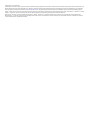 2
2
-
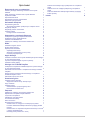 3
3
-
 4
4
-
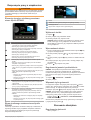 5
5
-
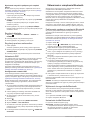 6
6
-
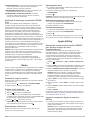 7
7
-
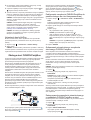 8
8
-
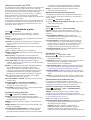 9
9
-
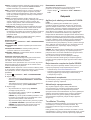 10
10
-
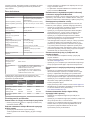 11
11
-
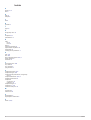 12
12
-
 13
13
-
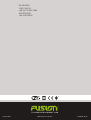 14
14
Powiązane artykuły
-
Fusion MS-RA770 Instrukcja obsługi
-
Fusion MS-SRX400 Instrukcja obsługi
-
Garmin Fusion Apollo WB670 Instrukcja obsługi
-
Fusion MS-RA670 Instrukcja obsługi
-
Fusion MS-SRX400 Instrukcja instalacji
-
Fusion MS-RA770 Instrukcja instalacji
-
Fusion MS-ERX400 Instrukcja obsługi
-
Fusion MS-RA670 Instrukcja instalacji
-
Garmin Fusion Apollo RA770 Instrukcja obsługi
-
Garmin Fusion MS-RA670, Marine Stereo, OEM Instrukcja obsługi